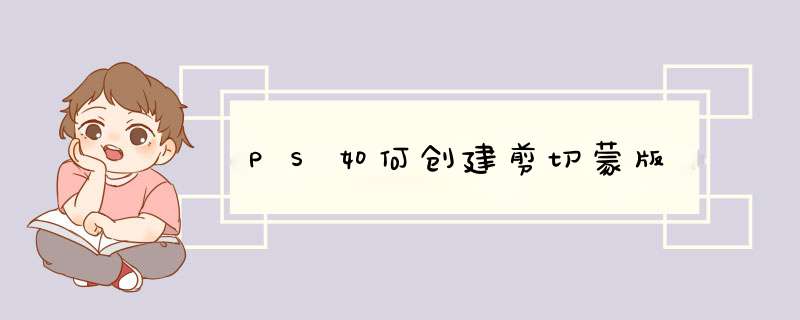
创建方法:首先打开软件,创建一个新的文件;然后点击工具栏的“矢量图形”工具,在d出的下拉菜单中选择指定图形工具;接着在画布内画出指定形状,将图片导入软件,调整大小;最后选中图片所在图层,点击鼠标右键,选择“剪切蒙版”选项即可。
本教程 *** 作环境:windows7系统、Adobe photoshop cs5版、Dell G3电脑。
打开Photoshop 软件,文件—新建,d出对话框,调整好长度、高度以及分辨率,点击确认。
在工具栏中,选中矢量图形工具,下拉选项中点击自己喜欢的图形工具,在画布内摁住左键拖拉画图。
拖入图片,图层要在先前画好的图形上面,调整好大小。
选中图片所在图层,右键d出对话框,点击剪切蒙版选项,图片就被切割了。
文件—储存为,保存需要的格式即可。
推荐教程:《PS教程》
以上就是PS如何创建剪切蒙版的详细内容,
欢迎分享,转载请注明来源:内存溢出

 微信扫一扫
微信扫一扫
 支付宝扫一扫
支付宝扫一扫
评论列表(0条)